EasyBCD on yksi erittäin hyödyllisiä apuohjelmia Windows-käyttöjärjestelmälle. EasyBCD on tunnettu kyvystään lisätä, poistaa ja muokata käynnistysmerkintöjä. Useimmat Windows-käyttäjät eivät tiedä, että tämä ilmainen työkalu sallii jopa käynnistää Windowsin USB-aseman muutamalla napsautuksella.
Vaikka on olemassa runsaasti työkaluja, kuten suosittu Rufus luo käynnistettävä Windows USB, ja on mahdollista luoda käynnistettävä USB natiivin komentorivin kautta, jos olet jo asentanut EasyBCD: n Windows 10/8/7 -tietokoneeseen, voit käyttää Samoin valmistat käynnistettävän USB: n helposti.
Noudata alla olevia ohjeita valmistaaksesi käynnistettävää Windows 10/8/7 USB: tä EasyBCD-ohjelmiston avulla.
Luo käynnistettävä Windows 10/7 USB EasyBCD: ssä
Vaihe 1: Aloita käynnistämällä EasyBCD-apuohjelma laitteellesi. Jos et ole vielä ladannut sitä, hanki se täällä.
Vaihe 2: Kytke sitten USB-muistitikku tietokoneeseen, poista kaikki tiedot asemasta ja alusta sitten asema FAT 32-tiedostojärjestelmässä (alusta, napsauta hiiren kakkospainikkeella USB-asemaa ja valitse Muotoile vaihtoehto ja valitse sitten Muotoile vaihtoehto ja valitse sitten tiedosto. FAT32-järjestelmänä).

Vaihe 3: Suorita EasyBCD ja napsauta Bootloader Setup -painiketta, joka on vasemmalla puolella.
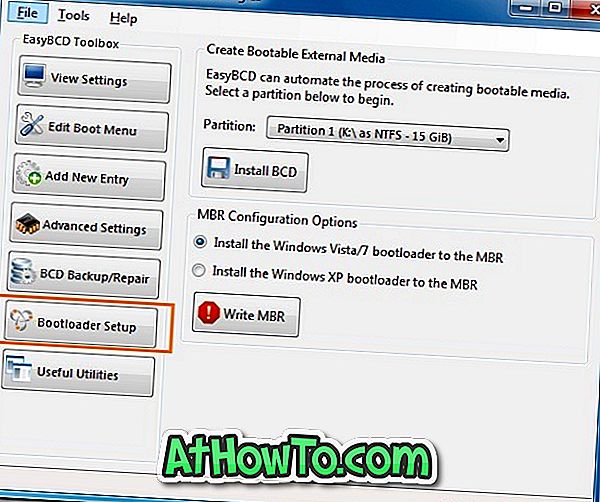
Vaihe 4: Valitse tässä kohdassa Luo käynnistettävä ulkoinen media -kohdassa USB-asema, jonka haluat tehdä käynnistettäväksi asemaksi.
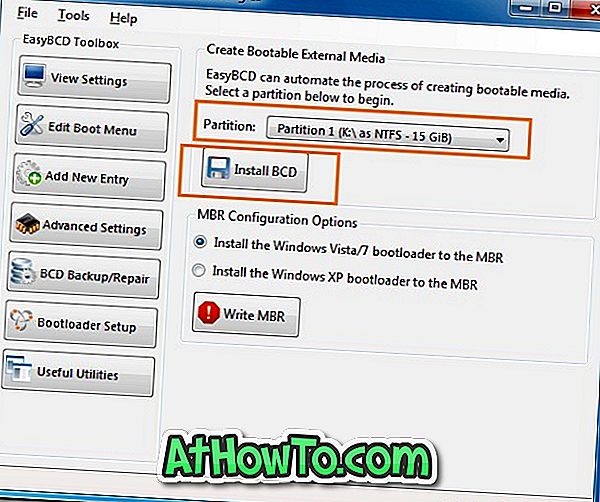
Vaihe 5: Napsauta seuraavaksi Asenna BCD- painiketta ja odota, kunnes näet seuraavan valintaikkunan.
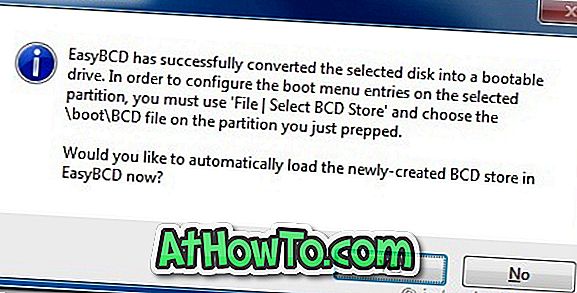
Napsauta vain Kyllä- painiketta. Sulje EasyBCD-työkalu ja aseta Windows 10/7 DVD-levy asemaan.
Vaihe 6: Kopioi kaikki tiedostot Windows 10/7 -asennus-DVD-levyltä USB-muistitikulle. Jos sinulla on ISO-tiedosto, voit käyttää 7-Zip-työkalua poistaaksesi ISO-sisällön USB-asemaan.
Vaihe 7: Käynnistettävä Windows 10/7 USB-muistitikku on valmis. Voit nyt asentaa USB-aseman asentamaan Windows 10/7 USB: stä.
Huomaa, että tätä työkalua ei voi käyttää XP-käynnistysaseman luomiseen.
Vihje: EasyBCD: n avulla voit myös luoda käynnistettävän Windows USB: n ilman aseman alustamista.














